Υπάρχουν φορές που ακούτε μουσική ή παρακολουθείτε μια ταινία και δεν ακούτε σχεδόν τίποτα, αλλά στον υπολογιστή σας η ένταση του ήχου έχει ρυθμιστεί στο μέγιστο. Τι να κάνω? Σε αυτό το άρθρο θα μάθετε πώς να ενισχύσετε τον ήχο των ηχείωνστον υπολογιστή σας, τόσο σε επιτραπέζιο όσο και σε φορητό υπολογιστή. Δεν θα σας πάρει πολύ χρόνο, μόνο ένα λεπτό. Πριν συνεχίσετε με τις οδηγίες, ελέγξτε πλήρως τις οδηγίες σας.
Ενίσχυση ήχου
1. Βεβαιωθείτε ότι η ένταση των ηχείων σας είναι στο 100%.
Στο δίσκο συστήματος (στην κάτω δεξιά γωνία), βρείτε το εικονίδιο έντασης δίπλα στο ρολόι και κάντε κλικ σε αυτό. Ανυψώστε την ένδειξη έντασης στο επάνω μέρος.
Εκεί θα βρείτε επίσης το στοιχείο "Mixer", κάντε κλικ σε αυτό και ανεβάστε την ένδειξη έντασης για όλες τις εφαρμογές.
2. Κάντε δεξί κλικ στο ίδιο εικονίδιο έντασης και επιλέξτε «Συσκευές αναπαραγωγής». Κάντε διπλό κλικ στη συσκευή αναπαραγωγής και στο παράθυρο που ανοίγει, μεταβείτε στην καρτέλα "Βελτιώσεις". Παρακάτω βλέπουμε μια λίστα με ηχητικά εφέ. Απενεργοποιούμε τα πάντα εκτός από το τελευταίο, το Loudness Compensation. Κάντε κλικ στην εφαρμογή και OK.
Είστε αντιμέτωποι με ένα σοβαρό πρόβλημα όταν ήσυχος ήχοςσε φορητό υπολογιστή. Όπως είναι φυσικό, αυτό δυσκολεύει την εργασία στο φορητό υπολογιστή και δεν επιτρέπει την κανονική συνέχιση της περαιτέρω λειτουργίας. Πρώτα απ 'όλα, πριν λάβετε μέτρα, είναι απαραίτητο να κατανοήσετε τα αίτια της δυσλειτουργίας. Μόνο τότε μπορούν να ληφθούν μέτρα και να γίνουν επισκευές. Ίσως επανεγκαταστήσατε πρόσφατα το λειτουργικό σας σύστημα και ξεχάσατε κατά λάθος να εγκαταστήσετε το πρόγραμμα οδήγησης. Αυτό είναι ένα αρκετά κοινό λάθος. Σε κάθε περίπτωση, εάν δεν μπορείτε να λύσετε μόνοι σας το πρόβλημα, το καλύτερο θα ήταν να το φροντίσουν οι επαγγελματίες. Πηγαίνετε στο εργαστήριό μας στο gsmmoscow για βοήθεια. Μόνο εδώ οι ειδικοί θα εξετάσουν όλες τις επιλογές για τις οποίες μπορεί να συμβεί μια τέτοια βλάβη και θα επισκευάσουν ποιοτικά τη συσκευή.
Λόγοι για τους οποίους ο ήχος στο φορητό υπολογιστή είναι ήσυχος.
Οι άνθρωποι έρχονται συχνά στο εργαστήριό μας με την ερώτηση: Γιατί ο ήχος στο φορητό υπολογιστή μου είναι τόσο ήσυχος;. Κατά κανόνα, είναι αδύνατο να δοθεί μια άμεση σαφής απάντηση. Υπάρχουν πολλές επιλογές που πρέπει να εξετάσετε εδώ.1. Πρώτα απ 'όλα, αυτό μπορεί να συμβεί μέσω απόφραξης του καναλιού ήχου. Δεν είναι παράξενο που με την πάροδο του χρόνου συσσωρεύεται σε αυτό σκόνη και βρωμιά, με αποτέλεσμα ο ήχος να γίνεται πιο αδύναμος. Για να λειτουργεί ο φορητός υπολογιστής ως συνήθως, θα χρειαστεί να τον καθαρίσετε. Κατά κανόνα, αυτό βοηθάει.
2. Το ίδιο το ηχείο είναι κατεστραμμένο. Στις περισσότερες περιπτώσεις, υποφέρει από πτώση φορητού υπολογιστή και άλλες μηχανικές βλάβες. Δεν είναι πάντα δυνατή η επισκευή του, τις περισσότερες φορές πρέπει να αλλάξετε εντελώς το εξάρτημα. Αν σας ενδιαφέρει το κόστος και η εγκατάσταση του, όλες οι τιμές αναγράφονται στον τιμοκατάλογο.
3. Αν αχνός ήχοςσε φορητό υπολογιστή, αυτό μπορεί να σημαίνει ότι το τσιπ ελέγχου ήχου απέτυχε. Κατά κανόνα, δεν έχει νόημα η επισκευή του. Για να αρχίσει να λειτουργεί ξανά κανονικά η συσκευή, θα πρέπει να αντικατασταθεί πλήρως το μικροκύκλωμα.
4. Το πρόβλημα μπορεί επίσης να βρίσκεται στο μητρική πλακέτα. Αν τουλάχιστον μερικά από
Τα εξαρτήματά του έχουν καταστεί άχρηστα· για να προσδιορίσετε τη δυσλειτουργία, είναι απαραίτητο να πραγματοποιήσετε διαγνωστικά. Μόνο έτσι θα γίνει γνωστό ποιες επισκευές θα χρειαστούν να γίνουν.
5. Εάν ξαφνικά το ηχείο του φορητού υπολογιστή σας συριγμό ή τρίξιμο, αυτό σημαίνει ότι είναι κατεστραμμένο και η κανονική λειτουργία θα συνεχιστεί μόνο αφού αντικατασταθεί πλήρως.
Το ηχείο είναι ένα εύθραυστο στοιχείο που κρύβεται βαθιά στο σώμα. Αυτό σημαίνει ότι είναι πολύ δύσκολο να φτάσετε σε αυτό χωρίς να καταστρέψετε άλλα εξαρτήματα. Εάν δεν είστε σίγουροι ότι μπορείτε να αντεπεξέλθετε σε αυτό το έργο, δεν πρέπει να προσπαθήσετε να το κάνετε μόνοι σας. Θα ήταν καλύτερο να πάρετε το φορητό υπολογιστή σας στο κέντρο εξυπηρέτησηςΖσμοσκόφ. Εδώ, οι επισκευές θα πραγματοποιούνται από τεχνίτες υψηλής ειδίκευσης που γνωρίζουν καλά τη δουλειά τους και θα εκτελούν επισκευαστικές διαδικασίες κάθε πολυπλοκότητας. Επιπλέον, από εμάς μπορείτε να αγοράσετε οποιαδήποτε γνήσια εξαρτήματα για οποιοδήποτε μοντέλο φορητού υπολογιστή σε χαμηλή τιμή. Για την πραγματοποίηση επισκευών διαθέτουμε όλα τα απαραίτητα και μόνο επαγγελματικό εξοπλισμό. Εάν οι ειδικοί μας πιάσουν δουλειά, θα μπορείτε να παραλάβετε τον φορητό υπολογιστή σας το συντομότερο δυνατό. Θα το επισκευάσουμε χωρίς κανένα πρόβλημα - HP, Asus, Lenovo, Dell, Acer, Sony Vaio, Samsung, Toshiba .
Είναι πολύ αδύναμος ο ήχος στο laptop σας; Θέλετε να μάθετε πόσο καιρό θα διαρκέσει η επισκευή;
1. Εάν ο φορητός υπολογιστής είναι βουλωμένος, ο καθαρισμός του καναλιού ήχου απαιτεί ελάχιστο χρόνο. Βασικά, διαρκεί περίπου μία ώρα.
2. Όταν το ηχείο είναι ελαττωματικό και πρέπει να αντικατασταθεί, τέτοιες επισκευές στις περισσότερες περιπτώσεις διαρκούν περίπου μία ώρα.
3. Χρειάζεται να αντικαταστήσετε το τσιπ ελέγχου ήχου; Αυτή είναι μια αρκετά περίπλοκη δουλειά που απαιτεί επίσης πολύ χρόνο. Κατά κανόνα, η επισκευή διαρκεί από 4 ώρες.
4. Εάν η αιτία της δυσλειτουργίας είναι άγνωστη, η διάγνωση θα πραγματοποιηθεί εντός μίας ώρας.
 Εάν ο υπολογιστής ή ο φορητός υπολογιστής σας είναι εξοπλισμένος με κακά ηχεία ή με την πάροδο του χρόνου ο ήχος έχει αρχίσει να σβήνει και δεν έχετε αρκετή ένταση όταν παίζετε μουσική ή παρακολουθείτε ταινίες, τότε θα προσπαθήσουμε να καταλάβουμε ποιος είναι ο λόγος και να προσφέρουμε πολλά αποτελεσματικές επιλογέςπώς μπορείτε να αυξήσετε μόνοι σας την ένταση του ήχου.
Εάν ο υπολογιστής ή ο φορητός υπολογιστής σας είναι εξοπλισμένος με κακά ηχεία ή με την πάροδο του χρόνου ο ήχος έχει αρχίσει να σβήνει και δεν έχετε αρκετή ένταση όταν παίζετε μουσική ή παρακολουθείτε ταινίες, τότε θα προσπαθήσουμε να καταλάβουμε ποιος είναι ο λόγος και να προσφέρουμε πολλά αποτελεσματικές επιλογέςπώς μπορείτε να αυξήσετε μόνοι σας την ένταση του ήχου.
Ας δούμε τους κύριους λόγους για ήσυχο ήχο
Προβλήματα υλικού
Ο αθόρυβος ή ο κακός ήχος μπορεί να οφείλεται σε προβλήματα υλικού. Μεταξύ αυτών υπάρχουν αρκετοί κύριοι λόγοι:

Σημείωση! Βεβαιωθείτε ότι, εκτός από την υποδοχή, η συσκευή ήχου λειτουργεί κανονικά και παίζει σε καλό επίπεδο. Για να το κάνετε αυτό, δοκιμάστε το σε άλλη συσκευή.
Οδηγοί
Τα περισσότερα προβλήματα που σχετίζονται με συσκευές συνδεδεμένες σε υπολογιστή συνοψίζονται στο γεγονός ότι απαιτείται εγκατάσταση ή ενημέρωση λογισμικό. Εάν ο ήχος είναι ήσυχος, το πρώτο πράγμα που πρέπει να κάνετε είναι να ελέγξετε ότι τα προγράμματα οδήγησης που είναι εγκατεστημένα στο λειτουργικό σύστημα είναι ενημερωμένα.

Εάν απαιτούν ενημέρωση, μπορείτε:
- Χρησιμοποιήστε τη λειτουργία αυτόματης ενημέρωσης όταν ο ίδιος ο υπολογιστής βρει και εγκαταστήσει τα απαιτούμενα προγράμματα οδήγησης.
- Εάν για κάποιο λόγο είναι αδύνατη η αυτόματη ενημέρωση, τα προγράμματα οδήγησης μπορούν να ληφθούν από τον επίσημο ιστότοπο του κατασκευαστή. Με αυτόν τον τρόπο θα προστατευτείτε από τον κίνδυνο λήψης ενός κακόβουλου προγράμματος.
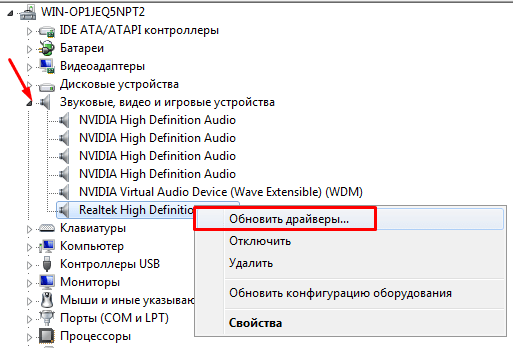
Έτσι, η ενημέρωση και η εγκατάσταση του λογισμικού θα εκτελεστεί αυτόματα σε λιγότερο από ένα λεπτό, αλλά ο υπολογιστής πρέπει να έχει σταθερή σύνδεση στο Διαδίκτυο. Εκτελέστε αυτά τα βήματα με άλλες συσκευές που βρίσκονται στην ίδια καρτέλα.
Εάν αυτό δεν βοηθήσει στην επίλυση του προβλήματος του αθόρυβου ήχου, τότε μπορούμε να προχωρήσουμε στο επόμενο σημείο.
Πώς να αυξήσετε την ένταση του ήχου;
Το πρώτο πράγμα που πρέπει να κάνετε είναι να ελέγξετε το επίπεδο, εγκατεστημένο από το σύστημα. Είναι πιθανό η συνολική στάθμη ήχου να μην είναι στο μέγιστο ή η στάθμη ενός συγκεκριμένου προγράμματος να μην έχει ρυθμιστεί στο μέγιστο.
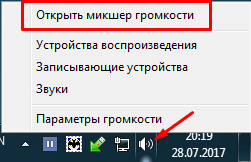
Θα ήθελα να επιστήσω την προσοχή σας στο γεγονός ότι όταν παρακολουθείτε ταινίες στο διαδίκτυο στο μίκτη, εμφανίζεται ένα εικονίδιο του προγράμματος περιήγησής σας με ένα χειριστήριο, μετακινώντας το οποίο μπορείτε να ρυθμίσετε την ένταση του ήχου στο πρόγραμμα περιήγησης.
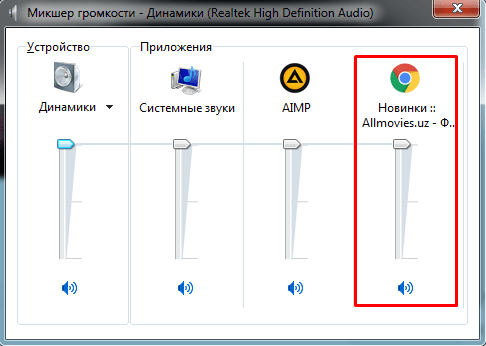
Εργαλεία των Windows
Ας περιγράψουμε βήμα προς βήμα πώς να αυξήσετε την ένταση του ήχου χρησιμοποιώντας τυπικά μέσα λειτουργικό σύστημα Windows:
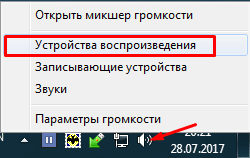
Αφού πραγματοποιήσετε αυτούς τους χειρισμούς, παίξτε οποιοδήποτε αρχείο ήχου και θα νιώσετε πόσο ισχυρός ενισχυτής ήχου είναι.
Χρήση κωδικοποιητών
Η επόμενη επιλογή είναι σχετική εάν η συσκευή σας διαθέτει το πακέτο "K-lite". πακέτο κωδικοποιητή"με κωδικοποιητές "ffdshow" - επιλεγμένο κατά την εγκατάσταση. 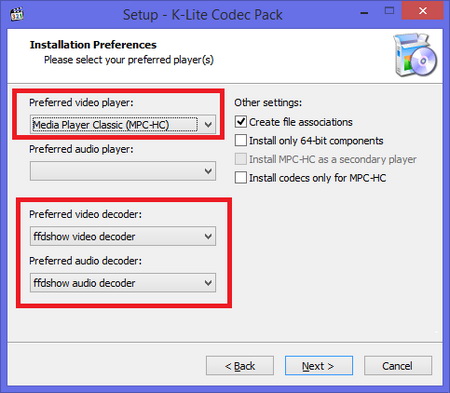
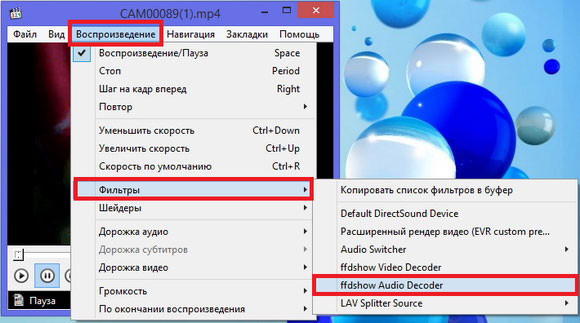
Μπορείτε επίσης να δοκιμάσετε να αλλάξετε τις ρυθμίσεις και άλλες τιμές για να αλλάξετε την ένταση ώστε να ταιριάζει με μεμονωμένες παραμέτρους. Μετά από αυτό, κάντε κλικ στο "Ok" και οι αλλαγές μας αποθηκεύονται με επιτυχία.
Ενισχυτής ήχου
Εάν οι τυπικές μέθοδοι των Windows 7, 8 ή 10 δεν είναι αρκετές για εσάς, μπορείτε να χρησιμοποιήσετε το πρόγραμμα Ενισχυτής ήχου. Χρησιμοποιώντας αυτό το βοηθητικό πρόγραμμα, μπορείτε εύκολα και απλά να αυξήσετε την ένταση που έχει ορίσει ο κατασκευαστής, αλλά θα πρέπει να είστε προσεκτικοί, γιατί μια υπερβολική αύξηση μπορεί πολύ γρήγορα να καταστήσει τα ηχεία εκτός λειτουργίας λόγω του υψηλού πλάτους.
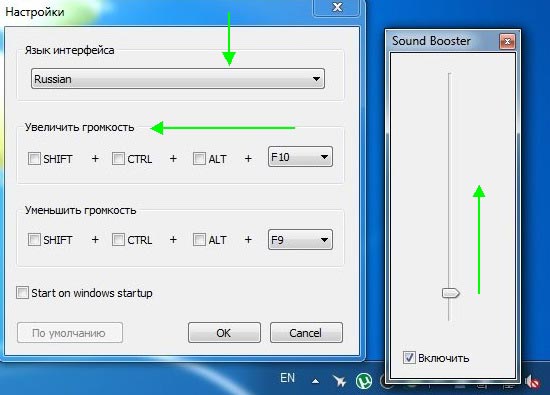
Η εφαρμογή μπορεί να αυξήσει τον ήχο περισσότερο από μιάμιση φορά χωρίς να χάσει την ποιότητα αναπαραγωγής. Για την ταχύτερη και πιο άνετη χρήση, έχει κατασκευαστεί ένα βολικό μενού στα ρωσικά και ένα πλήρες σετ πλήκτρων συντόμευσης. Μπορείτε να τα εγκαταστήσετε κατόπιν δικής σας επιθυμίας. Η γρήγορη πρόσβαση έχει σχεδιαστεί ως ειδικό εικονίδιο στη γραμμή εργασιών, όπου βρίσκονται επίσης ενδείξεις προγραμμάτων που εκκινήθηκαν προηγουμένως.
Χρησιμοποιώντας τη συσκευή αναπαραγωγής
Η αύξηση της έντασης του ήχου σε έναν υπολογιστή ή φορητό υπολογιστή χρησιμοποιώντας μια συσκευή αναπαραγωγής είναι ο πιο γρήγορος και αποτελεσματικός τρόπος. Γιατί; Εσύ ρωτάς. Επειδή δεν θα χρειαστεί να ψάξετε στις ρυθμίσεις του λειτουργικού συστήματος. Απλά πρέπει να κατεβάσετε και να εγκαταστήσετε μια συγκεκριμένη συσκευή αναπαραγωγής στον υπολογιστή σας. Φυσικά, ο ήχος δεν θα αλλάξει εκτενώς, αλλά απλώς θα εφαρμοστούν οι ρυθμίσεις του προγράμματος ορισμένα αρχείαπου θα ανοίξετε με τη βοήθειά του, είτε πρόκειται για τραγούδια είτε για μουσική σε βίντεο.
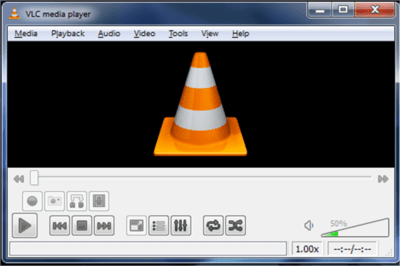
Υπάρχουν βοηθητικά προγράμματα που σας επιτρέπουν να αυξήσετε το επίπεδο κατά 2 ή 10 φορές. Υπάρχουν πολλά από αυτά, αλλά θα μιλήσουμε μόνο για αυτά VLC. Το κύριο πλεονέκτημα αυτής της συσκευής αναπαραγωγής είναι ότι δεν χρησιμοποιεί κωδικοποιητές εγκατεστημένους στον υπολογιστή, αλλά δικούς της.
Αυξήστε την ένταση του ήχου στα ακουστικά
Ένας άλλος απλός και πολύ αποτελεσματικός τρόπος για να βελτιώσετε τον ήχο είναι με ένα τυπικό πρόγραμμα οδήγησης Realtek. Ας ξεκινήσουμε λοιπόν:
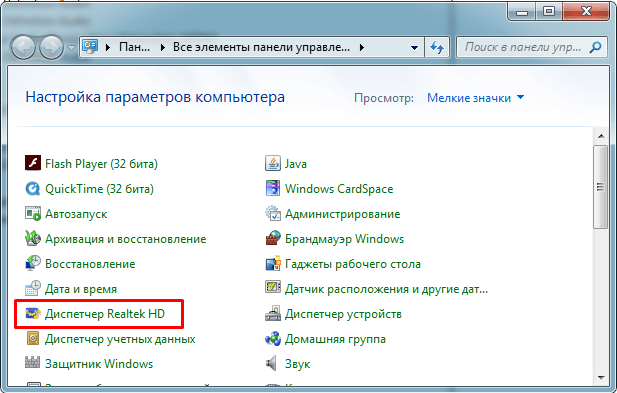
Έτσι, ένας ήσυχος ήχος μετατράπηκε σε δυνατότερο και πιο πλούσιο. Αυτές οι ρυθμίσεις δεν διαφέρουν στα Windows 10.
Ρύθμιση πληκτρολογίου
Ο έλεγχος της έντασης γίνεται πολύ πιο εύκολος όταν υπάρχει ένα πλήκτρο στο πληκτρολόγιο του φορητού υπολογιστή ή του υπολογιστή σας ειδικά σχεδιασμένο για αυτό. Συνήθως βρίσκεται στην κορυφή μεταξύ των πλήκτρων F1-F12 και υποδεικνύεται από ένα ειδικό εικονίδιο. 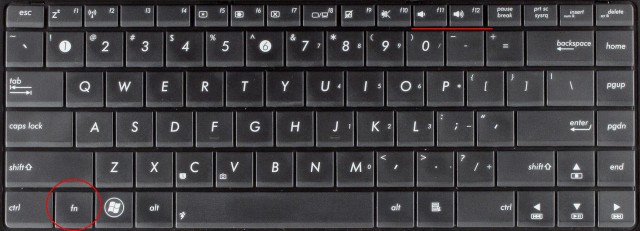
Για να αυξήσετε την ένταση του ήχου, πρέπει να πατήσετε το πλήκτρο FN και, χωρίς να το απελευθερώσετε, να πατήσετε το κουμπί με το εικονίδιο, στην περίπτωσή μου είναι F12.
Εάν δεν έχετε τέτοιο κουμπί, θα πρέπει να σκεφτείτε να αγοράσετε ένα πιο ακριβό πληκτρολόγιο, καθώς οι απλούστερες επιλογές προϋπολογισμού δεν παρέχουν τέτοια λειτουργία
Αγορά ηχείων
Η ευκολότερη επιλογή για να αυξήσετε τον ήχο σε φορητό υπολογιστή ή υπολογιστή είναι να αγοράσετε και να συνδέσετε ισχυρά ηχεία ή ακόμα και ένα πλήρες στερεοφωνικό σύστημα. Συνδέονται χρησιμοποιώντας την ίδια υποδοχή με τα τυπικά ακουστικά. Ακόμη και ο πολύ ήσυχος ήχος σε φορητό υπολογιστή θα ακούγεται πολύ πιο δυνατός και πλούσιος στα φορητά ηχεία.

Ωστόσο, είναι σημαντικό να καταλάβετε ότι εάν αγοράσετε τη φθηνότερη συσκευή χωρίς έλεγχο έντασης, δεν θα επιτύχετε το επιθυμητό αποτέλεσμα. Συνιστάται να αγοράσετε αμέσως μια καλή μονάδα, έτσι ώστε ο αδύναμος ήχος να μην σας στοιχειώνει περαιτέρω. Φυσικά, μπορείτε απλώς να αγοράσετε ακουστικά, αλλά τα ηχεία είναι ένα πιο ευέλικτο εργαλείο. Διαφορετικά, δεν θα μπορείτε να παρακολουθήσετε μια ταινία στα ακουστικά με τους φίλους σας.
Μίνι ηχεία
Μπορείτε επίσης να ενισχύσετε τον ήχο στον φορητό υπολογιστή σας με μόλις 3 $ αγοράζοντας ένα μίνι ηχείο στο Aliexpress. Με τη βοήθειά του, ο υπολογιστής σας όχι μόνο θα ακούγεται πιο δυνατός, αλλά και πολύ πιο ευχάριστος.

Για να το κάνετε αυτό, απλά πρέπει να μεταβείτε στον παραπάνω ιστότοπο, να εισαγάγετε το όνομα της συσκευής στη γραμμή αναζήτησης και να επιλέξετε αυτό που σας ταιριάζει.
Χρήση προγραμμάτων τρίτων
Ακούστε το πρόγραμμα
Το βοηθητικό πρόγραμμα μπορεί όχι μόνο να αυξήσει την ένταση της αναπαραγωγής, αλλά και να βελτιώσει την ποιότητα.
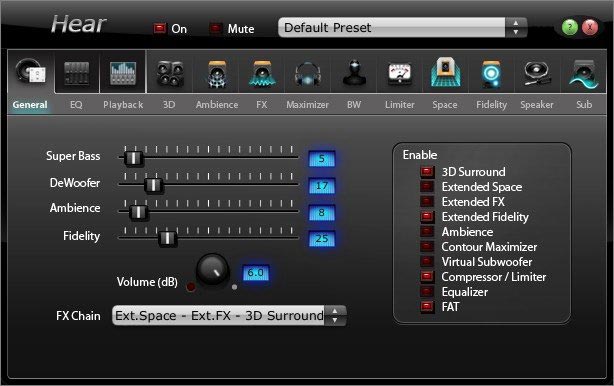
Οι κύριες λειτουργίες του περιλαμβάνουν:
- Εξισωτής.
- Ήχος surround.
- Εξομοιωτές.
Μπορεί επίσης να χρησιμοποιηθεί για τη ρύθμιση των συχνοτήτων για την εξάλειψη του εξωτερικού θορύβου. Το βοηθητικό πρόγραμμα έχει μια ωραία και φιλική προς το χρήστη διεπαφή που περιέχει μια σειρά από εργαλεία. Υποστηρίζει τόσο παλαιότερα λειτουργικά συστήματα όσο και άλλα νέα Windows 8/10.
Ενισχυτής ήχου
Ένα άλλο πρόγραμμα για τη μετατροπή κακού ήχου σε αρχεία πολυμέσων.

Μόλις μερικά κλικ και η επιλεγμένη ταινία ή μουσική θα αλλάξει το πλήκτρο. Το περισσότερο χρήσιμο χαρακτηριστικό– ισοπέδωση της έντασης ενός αριθμού τραγουδιών, που εξαλείφει την ανάγκη για συνεχή προσαρμογή. Χρησιμοποιώντας το χειριστήριο "Change Volume" στο δεξί παράθυρο, με λίγα μόνο κλικ μπορείτε να κάνετε τον ήχο πολύ πιο δυνατό.
SRS Audio SandBox
Ένα καθολικό βοηθητικό πρόγραμμα που μπορεί να μετατρέψει τα συνηθισμένα ηχεία σε ένα πλήρες στερεοφωνικό σύστημα. Για το σκοπό αυτό, παρέχεται μια σειρά από εργαλεία, η διαχείριση των οποίων γίνεται όσο το δυνατόν πιο βολική και απλή, ακόμη και για έναν άπειρο χρήστη.

Το σύνολο των λειτουργιών περιλαμβάνει:
- Αυξημένο μπάσο.
- Αυξήστε την ένταση.
- Δημιουργία 3D και βελτίωση ήχου.
- Φωνητική ανάδειξη.
- Χωρισμός σε πολλά κανάλια.
- Υποστήριξη Windows 8/10.
Όλα αυτά επιτρέπουν σε οποιοδήποτε τραγούδι να ακούγεται όχι μόνο πιο δυνατό, αλλά και πιο ευχάριστο.
Όλα αυτά τα προγράμματα είναι μέσα ανοιχτή πρόσβασηστο Διαδίκτυο, επομένως δεν θα έχετε προβλήματα ή δυσκολίες κατά την αναζήτηση, τη λήψη και την εγκατάσταση τους.
Αναλυτικότερες οδηγίες βίντεο
Αθόρυβος ήχος στον υπολογιστή, αιτίες και λύση στο πρόβλημα
Ήμουν άτυχος με τον τελευταίο μου φορητό υπολογιστή: ο ήχος του είναι ΠΟΛΥ αδύναμος. Αν και η περιγραφή του έλεγε ότι είχε κάποιο είδος σούπερ-ντούπερ ήχο! Και μετά έβγαλα ένα συμπέρασμα για τον εαυτό μου: πριν αγοράσω το επόμενο laptop, σίγουρα θα το ακούσω LIVE. Αλλά τι να κάνετε τώρα, πώς να αυξήσετε την ένταση σε ένα φορητό υπολογιστή;
Υπάρχουν διάφορες λύσεις εδώ. Το πιο εύκολο πράγμα είναι να συνδέσω το laptop με εξωτερικά ηχεία, και αυτό κάνω. Αλλά ένας φορητός υπολογιστής δεν είναι επιτραπέζιος υπολογιστής· το μεταφέρω κάπου από καιρό σε καιρό. Και εδώ τίθεται το ερώτημά μου: πώς να αυξήσετε τον ήχο σε ένα φορητό υπολογιστή εάν δεν υπάρχει σταθερή ακουστική κοντά;
Πώς να βελτιώσετε τον ήχο σε φορητό υπολογιστή μέσω προγραμματισμού;
Εάν χρησιμοποιείτε Windows, τότε μπορείτε να αυξήσετε την ένταση του φορητού υπολογιστή σας με ένα ειδικό πρόγραμμα - ενισχυτή ήχου φορητού υπολογιστή SoundBooster.
Το πρόγραμμα είναι εύκολο στη χρήση, αντικαθιστά ουσιαστικά τον ρυθμιστή Ένταση των Windows, αλλά το λογισμικό βελτιώνει τον ήχο πολύ περισσότερο, και όπως λένε οι προγραμματιστές, χωρίς παραμόρφωση.
Στο Linux, μπορείτε να κάνετε χωρίς το πρόγραμμα, καθώς αυτό το σύστημα προβλέπει ήδη αύξηση της έντασης περισσότερο από το συνηθισμένο. Για να το κάνετε αυτό, μεταβείτε στις ΡΥΘΜΙΣΕΙΣ ΗΧΟΥ και μεταβείτε στην καρτέλα ΕΞΟΔΟΣ. Στο κάτω μέρος υπάρχει ένα χειριστήριο έντασης που δεν είναι στο μέγιστο.
Ρυθμίζοντας το ρυθμιστικό στο μέγιστο, μπορείτε να ενισχύσετε ΚΑΛΑ τον ήχο. Αξίζει όμως να σημειωθεί ότι εδώ υπάρχουν κάποιες στρεβλώσεις. Αλλά είναι καλύτερο από το να μην ακούς τίποτα.
ΠΡΟΣΕΚΤΙΚΑ!Αν γυρίσετε τον ήχο ΠΟΛΥ δυνατά, μπορεί να καταστρέψετε τα ηχεία (είναι σχεδιασμένα για μια συγκεκριμένη ισχύ) ή ακόμα και να κάψετε τον ενισχυτή εξόδου!
Αυτό ακριβώς συνέβη πρόσφατα στον φορητό υπολογιστή της γυναίκας μου. Ο ήχος στα ακουστικά είναι κανονικός, αλλά όχι στα ηχεία: το ένα ηχείο δεν λειτουργεί καθόλου και το άλλο συριγμό. Δούλευα με ηλεκτρονικά και ξέρω σίγουρα ότι κάηκε ο ενισχυτής εξόδου, μάλλον μικροκύκλωμα.
Πήγα στο συνεργείο, είπαν ότι τέτοιες επισκευές θα κοστίζουν από 20 $. Και αυτό είναι το σημείο εκκίνησης....
Νόμιζα ότι αποφάσισα να έρθω από την άλλη πλευρά.
Πώς να αυξήσετε την ένταση σε ένα φορητό υπολογιστή με 3 $;
Πήγα στο Aliexpress σήμερα και παρήγγειλα στον εαυτό μου (ή μάλλον στη γυναίκα μου) αυτό το μικρό πράγμα:
Όλα τα έξυπνα είναι απλά - συνδεδεμένος και κανονικός ήχος στο φορητό υπολογιστή. Δύο Μπαταρία ΑΑΑΈχω ένα, νομίζω ότι θα κρατήσει πολύ. Με αυτόν τον τρόπο εξοικονομώ τουλάχιστον 20 $ σε επισκευές.
Αυτή η στήλη δεν έφτασε ποτέ σε μένα· χάθηκε κάπου στη διαδρομή. Αλλά δεν τα παράτησα, παρήγγειλα άλλο ένα, και δεν το μετάνιωσα - ΑΓΟΡΑ ΑΠΟ ΑΥΤΟΝ ΠΩΛΗΤΗ , Προτείνω!

Το ηχείο είναι εξαιρετικό, έχει ενσωματωμένη μπαταρία, ο ήχος είναι απλά υπέροχος για ένα τέτοιο μωρό, υπάρχει έλεγχος έντασης πολλαπλών σταδίων. Περιλαμβάνεται καλώδιο USB για φόρτιση, η γυναίκα μου είναι χαρούμενη, τώρα δεν θα χρειάζεται να φοράει ακουστικά!
Έτσι μπορείτε να ενισχύσετε τον ήχο στον φορητό υπολογιστή σας. Όλες οι μέθοδοι έχουν δικαίωμα στη ζωή, αν πάρω κάτι από την Κίνα, θα το δημοσιεύσω εδώ στα σχόλια :)
Δημοσιεύθηκε 4 Σεπ 2014 21:33 © Simply Linux | Τα πάντα για το Linux, το Android και τα Windows.
Αυτό το άρθρο είναι για όσους μόλις αρχίζουν να κυριαρχούν Τεχνολογίες υπολογιστών, καθώς και για περίεργους και έμπειρους χρήστες που θέλουν να μάθουν τα πάντα. Θα προσπαθήσουμε να σας πούμε απλά και συνοπτικά πώς να αυξήσετε την ένταση σε ένα φορητό υπολογιστή. διαφορετικοί τρόποι. Ας δούμε τις ρυθμίσεις για τον ισοσταθμιστή, τα ηχεία κ.λπ.
Το laptop δεν είναι ακουστικό σύστημα, που έχει σχεδιαστεί για συχνή ακρόαση μουσικής. Τα περισσότερα από αυτά έχουν μόνο δύο ενσωματωμένα ηχεία για έξοδο ήχου. Επομένως, για να αυξηθεί ο ήχος, πολλοί άνθρωποι συνδέουν ειδικά ηχεία με μεγαλύτερη ισχύ και ευαισθησία από τα ενσωματωμένα.
Έχετε αγοράσει φορητό υπολογιστή, συνδεδεμένα ηχεία σε αυτό, αλλά εξακολουθείτε να μην έχετε ένταση ήχου; Το γεγονός είναι ότι ο υπολογιστής απλά δεν έχει ρυθμιστεί. Θα πρέπει να αντιμετωπίσετε το πρόβλημα μόνοι σας. Η έλλειψη καλής έντασης ήχου σε φορητό υπολογιστή μπορεί εύκολα να διορθωθεί. Για να το κάνετε αυτό, πρέπει να ξέρετε πώς μπορείτε να αυξήσετε την ένταση των ηχείων στον φορητό υπολογιστή σας.
Πώς να αυξήσετε την ένταση
Ένας μεγάλος αριθμός ανθρώπων εξακολουθούν να χρησιμοποιούν τα Windows 7. Με βάση αυτό, ας εξετάσουμε βήμα προς βήμα τον πρώτο τρόπο αύξησης της έντασης Φορητός υπολογιστής με Windows 7. Με ένα τέτοιο σύστημα, είναι καλύτερο να κάνετε την αύξηση μέσω των τυπικών ρυθμίσεων του λειτουργικού συστήματος στα Windows.
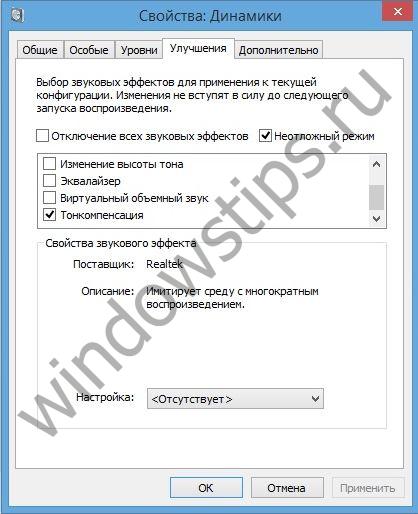
- Κλείστε τις ρυθμίσεις και ελέγξτε τον ήχο.
Στην έκδοση 10, το μίξερ, που σας επιτρέπει να αυξήσετε την ένταση του ήχου, ανοίγει από το δίσκο. Περισσότερα για αυτό παρακάτω.
Χρησιμοποιούμε το δίσκο
Πριν ξεκινήσετε οποιουσδήποτε χειρισμούς, ελέγξτε το επίπεδο έντασης ανοίγοντας μια καρτέλα στο δίσκο. Ίσως το ρυθμιστικό ήχου απλά να μην έχει ρυθμιστεί σε υψηλά επίπεδα. Αυτό το εικονίδιο βρίσκεται στη γραμμή εργασιών κοντά στο ρολόι και συνήθως μοιάζει με μεγάφωνο (κόρνα). Εάν κάνετε κλικ σε αυτό κάντε δεξί κλικ, θα βρείτε μίξερ. 
Για να αυξήσετε την τιμή, απλώς μετακινήστε το ρυθμιστικό προς τα πάνω.
Μερικές φορές οι χρήστες δεν βρίσκουν το εικονίδιο στον πίνακα. Σε αυτήν την περίπτωση, σε φορητούς υπολογιστές θα βοηθήσουν ένα πληκτρολόγιο και τα κουμπιά αύξησης ή μείωσης της έντασης. Η θέση αυτών των κλειδιών διαφέρει ανάλογα με το μοντέλο.
Εάν το εικονίδιο του ηχείου λείπει και δεν ξέρετε πώς να αυξήσετε την ένταση σε φορητό υπολογιστή Windows 10, τότε μπορείτε εύκολα να το επιστρέψετε στον πίνακα. Ακολουθήστε τις παρακάτω οδηγίες:

Επιλογές εξισορρόπησης ήχου σε φορητό υπολογιστή
"Επιλογές εξισορρόπησης ήχου"
- Αυτή είναι μια εξαιρετική δυνατότητα σε φορητούς υπολογιστές με Windows 10, συμβάλλοντας στην αύξηση της ποιότητας ήχου των ηχείων. Σας παρέχουμε πλήρεις οδηγίες: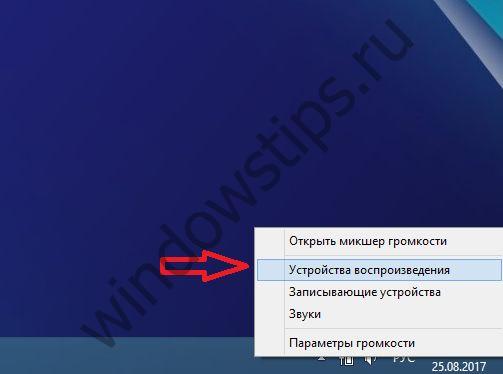
Εγκατάσταση κωδικοποιητών ήχου
Οι ρυθμίσεις ήχου μπορούν να διορθωθούν χρησιμοποιώντας μια ειδική εγκατάσταση κωδικοποιητών ήχου.
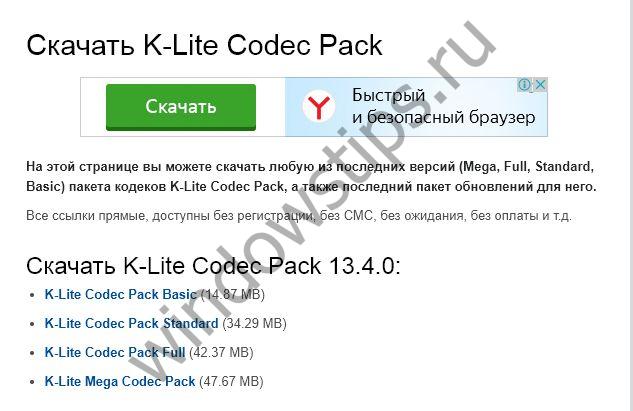
Οι κωδικοποιητές ήχου και βίντεο είναι ειδικά προγράμματα για τη μετατροπή σήματος. Εάν προσπαθήσετε να αναπαράγετε ένα αρχείο και η συσκευή αναπαραγωγής δεν το παίζει, μπορεί απλώς να μην κατανοεί τη μορφή. Εδώ θα σας βοηθήσουν οι κωδικοποιητές.
Ζουμ μέσω των ρυθμίσεων ηχείων
Μπορείτε να αυξήσετε την ένταση στις ρυθμίσεις του ισοσταθμιστή. Ο τύπος και η παρουσία του εξαρτάται από κάρτα ήχου. Ας δείξουμε τη χρήση της Realtek ως παράδειγμα. Ακολουθήστε τις οδηγίες:
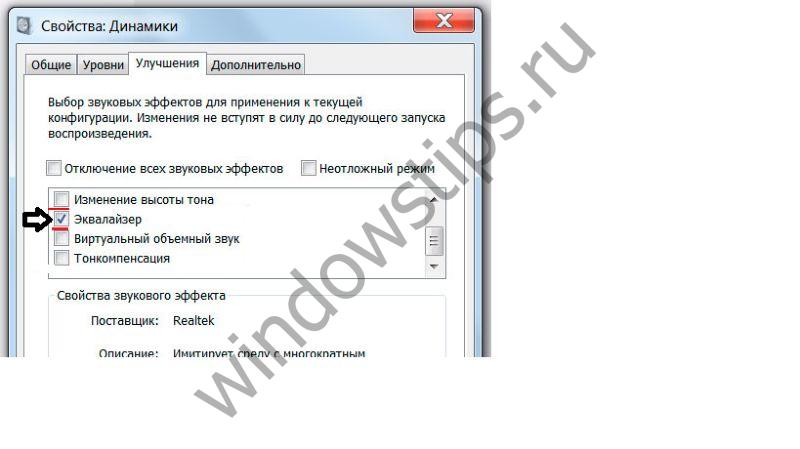
Χρήση προγραμμάτων τρίτων
Ειδικά προγράμματα θα σας βοηθήσουν να αυξήσετε την ένταση στο φορητό υπολογιστή σας. Για παράδειγμα, ας μιλήσουμε για τρία.

Ελπίζουμε ότι το άρθρο ήταν χρήσιμο και κατανοητό για εσάς. Ακολουθώντας τις οδηγίες, θα βελτιώσετε την ποιότητα του ήχου στο φορητό υπολογιστή σας.
